動画編集の基礎:シーケンスとは

動画を作りたい
先生、「アドビプレミアプロのシーケンス」って、何のことですか?難しそうでよくわからないです。

動画制作専門家
シーケンスとは、動画や音などの素材を並べた編集データのことだよ。例えるなら、映画のフィルムを繋げていく作業場のようなものだね。この作業場で素材をどう並べるかで、完成した動画が変わってくるんだ。

動画を作りたい
なるほど、フィルムを繋げる作業場ですか。なんとなくイメージが湧いてきました。でも、素材を並べるとどうなるんですか?

動画制作専門家
シーケンスに素材を並べると、画面上で動画のプレビューを確認できるようになるよ。どの時間にどの素材が何秒間表示されるか、などが分かるようになっているんだ。だから、完成形をイメージしながら編集を進めることができるんだよ。
AdobePremiereProのシーケンスとは。
動画を作るための言葉、『アドビプレミアプロの編集画面』について説明します。この編集画面とは、動画や音などの材料が並べられた編集データのことです。編集画面に材料を並べることで、編集を進めることができます。また、編集画面は、出来上がりの確認画面と連動しています。画面の左から右に時間が進んでいき、どの時間にどの材料が何秒映るのかなどが分かるようになっています。
動画編集の土台

動画を編集する作業は、ちょうど家を建てる作業に似ています。家を建てる際に設計図が不可欠なように、動画編集においても設計図の役割を果たすものがあります。それが「シーケンス」です。動画編集の全行程において、このシーケンスは土台となる重要な要素であり、作業全体の効率を大きく左右します。
シーケンスとは、動画や音声、画像といった様々な素材を時間軸に沿って並べ、編集作業を行うための場所のことです。例えるなら、動画編集の作業場と言えるでしょう。それぞれの素材をどの順番で配置するのか、どのくらいの時間表示させるのかといった設定を、このシーケンス上で行います。これによって動画全体の構成や流れを組み立てていくのです。シーケンスは、動画編集における設計図と言えるでしょう。シーケンスがしっかりしていれば、編集作業はスムーズに進み、高品質な動画を作成することができます。
例えば、ある製品を紹介する動画を作成するとします。まず、製品全体の映像をシーケンスに配置します。次に、製品の各部品を拡大した映像や、製品を使用している様子の映像を、説明に合わせて適切なタイミングで挿入します。さらに、製品の特長を説明する音声や、背景音楽なども追加します。これらの素材をシーケンス上で適切な時間軸に配置し、不要な部分をカットしたり、効果音を追加したりすることで、視聴者に製品の魅力を効果的に伝える動画を作り上げることができるのです。
シーケンスを理解せずに動画編集を行うことは、設計図なしで家を建てるようなものです。完成形をイメージしながら作業を進めることは難しく、途中で構成を変更しようとした場合、大幅な手戻りが発生する可能性があります。シーケンスをしっかりと理解し、活用することで、動画編集作業をよりスムーズに進め、思い描いた通りの動画を効率的に作成することができるようになります。
| 動画編集 | 家づくり |
|---|---|
| シーケンス | 設計図 |
| 動画/音声/画像素材を時間軸に配置 | 建築資材を設計図に基づき配置 |
| 構成や流れを決定 | 家の構造や間取りを決定 |
| シーケンスに基づき編集作業 | 設計図に基づき建築作業 |
| 高品質な動画作成 | 高品質な家づくり |
時間軸の概念

動画を作る上で、時間の流れを理解することはとても大切です。この時間の流れを視覚的に表したものが、時間軸です。時間軸は、動画編集ソフトの中で横に伸びる線で表現され、左から右に時間が流れていきます。まるで、映画のフィルムを一本に伸ばしたようなものです。
このフィルムの上に、動画の部品となる素材を並べていきます。素材は、写真や絵、動画、音声など様々です。素材を置く位置によって、動画の中でいつ表示されるのかが決まります。例えば、時間軸の左端に置いた素材は動画の最初に表示され、右端に置いた素材は最後に表示されます。
時間軸上では、それぞれの素材の長さを自由に変えることができます。例えば、ある動画素材を短く切り詰めたり、逆に引き伸ばしたりすることで、動画全体のリズムやテンポを調整できます。また、素材の開始時間や終了時間を細かく調整することも可能です。
さらに、複数の素材を時間軸上で重ねることもできます。例えば、ある動画の終わりと別の動画の始まりが重なるように配置することで、滑らかに場面を切り替えることができます。これは、トランジションと呼ばれる技法です。他にも、動画の上に音声や音楽を重ねて、動画に奥行きを与えることもできます。
このように、時間軸をうまく活用することで、素材を思い通りに配置し、動画全体の流れを作り上げることができます。時間軸を意識しながら素材を配置することで、視聴者に伝えたいメッセージを効果的に伝えることができるのです。
素材の配置と編集
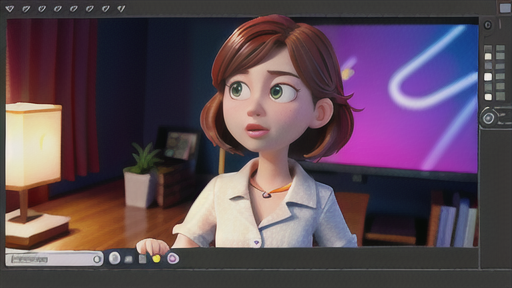
動画を作るには、まず様々な素材を集めます。写真や絵、音楽や効果音、そしてもちろん動画そのものも素材として使えます。これらの素材は、動画編集ソフトの中に取り込んで、時間軸上に並べていきます。この作業は、まるでパズルのピースを合わせていくようなものです。
素材の配置は、とても簡単です。マウスで素材を選び、それを時間軸の好きな場所にドラッグアンドドロップするだけです。素材を置きたい場所に正確に配置するために、拡大縮小機能を使って時間軸を細かく表示することもできます。
素材を配置したら、次は編集です。まず、素材の長さを調整します。例えば、動画の一部分を短くしたり、音楽の始まりと終わりをフェードアウトさせたりすることができます。素材の並び順を変えることも大切です。場面転換をスムーズにするために、動画と動画の間に短い静止画を挟んだり、効果音を加えたりすることで、動画の見栄えが大きく変わります。
動画編集ソフトには、様々な編集機能が備わっています。例えば、動画を分割したり、複数の動画を繋ぎ合わせたり、不要な部分を削除したりすることができます。また、動画の明るさや色合いを調整したり、特殊効果を加えたりすることも可能です。これらの機能を駆使することで、素材の魅力を最大限に引き出し、より効果的な表現ができます。
素材の配置と編集は、動画制作の基礎となる作業です。試行錯誤を繰り返しながら、素材を組み合わせていくことで、思い描いた通りの動画を作り上げていくことができます。この試行錯誤こそが、動画編集の楽しさであり、醍醐味と言えるでしょう。
| 工程 | 説明 | 操作 |
|---|---|---|
| 素材収集 | 写真、絵、音楽、効果音、動画などを集める | – |
| 素材配置 | 素材を動画編集ソフトに取り込み、時間軸上に並べる | ドラッグアンドドロップ、拡大縮小 |
| 素材編集 | 素材の長さ調整、並び順変更、場面転換、効果音追加 | カット、フェード、移動 |
| 動画編集 | 分割、結合、削除、明るさ・色合い調整、特殊効果追加 | – |
プログラムモニターとの連携
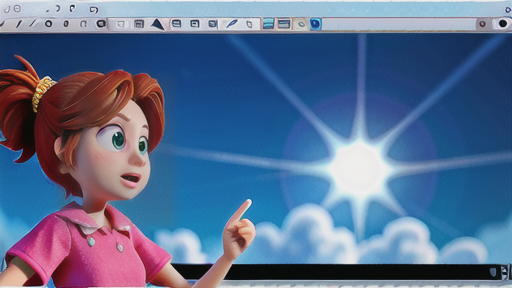
動画編集ソフトを使う上で、編集作業場であるシーケンスと、その編集結果をすぐさま確認できるプログラムモニターは、切っても切れない関係にあります。この二つは連動しており、まるで合わせ鏡のように、シーケンス上で行った変更はすべてプログラムモニターに瞬時に反映されます。
シーケンスは、動画の構成要素である音声や映像、画像、効果音などを配置し、時間軸に沿って編集していく場所です。まるで画用紙のようなもので、ここに様々な素材を貼り付け、切り取り、順番を入れ替えたりすることで、動画の骨組みを作っていきます。そして、このシーケンス上で行った一つ一つの作業は、プログラムモニターにリアルタイムで表示されます。例えば、動画の一部を切り取った場合、プログラムモニターですぐにその結果を確認できます。また、音声の音量を調整したり、効果音を追加したりした場合も、プログラムモニターを通してすぐに変化を把握することができます。
この即時確認機能によって、編集作業の効率は飛躍的に向上します。もし、シーケンスとプログラムモニターが連動していなかったら、編集作業を行うたびに、いちいちプレビューボタンを押して確認しなければなりません。これは非常に手間がかかり、作業時間も大幅に増加してしまいます。しかし、リアルタイムでのプレビュー機能があれば、試行錯誤しながら、感覚的に編集作業を進めることができます。まるで粘土をこねるように、自由に素材を配置し、形を整えていく感覚で動画を作り上げていくことができるのです。
このように、シーケンスとプログラムモニターの連携は、動画編集ソフトにとって必要不可欠な機能です。この機能によって、私たちは直感的に、そして効率的に動画を制作することができるのです。
多様な設定項目

動画を作るには、色々な細かい設定をする必要があります。 これらの設定は、出来上がる動画の見栄えや音の良し悪し、ファイルの大きさに大きく関わってきますので、動画の用途に合わせて最適な設定を選ぶことが大切です。
まず、動画の大きさ、つまり解像度というものがあります。これは、動画の横幅と縦幅の点の数で表されます。点の数が多いほど、きめ細かい映像になり、画質が良くなります。例えば、よく使われる設定に「高い画質」を表すものがあります。これは点の数が多く、とても綺麗な映像になります。しかし、点の数が多いと、ファイルのサイズも大きくなってしまいますので、保存できる容量に限りがある場合は注意が必要です。
次に、動画の滑らかさに関わるのが、一秒間に表示される画像の数、つまりフレームレートです。これは、一秒間に何枚の絵が連続して表示されるかで決まります。数字が大きいほど、動画は滑らかに見えます。例えば、一秒間に24枚の絵を表示する設定や、30枚の絵を表示する設定がよく使われています。映画のような雰囲気を出したい場合は24枚、テレビ番組のような滑らかな動画にしたい場合は30枚といったように使い分けられます。
また、動画の音に関わる設定もあります。音の質を決めるものや、左右のスピーカーから出る音の情報の数を決めるものなどがあります。音質を良くしようとするとファイルサイズが大きくなることもありますし、左右の音の情報が多いと、立体的で臨場感のある音になります。
その他にも、動画の色味を調整する設定など、様々な項目があります。これらの設定を理解して、目的に合った設定をすることで、より質の高い動画を作ることが可能になります。色々な設定を試してみて、自分の作りたい動画に最適な設定を見つけることが大切です。
| 設定項目 | 詳細 | 影響 | 例 |
|---|---|---|---|
| 解像度 | 動画の横幅と縦幅の点の数 | 画質、ファイルサイズ | 高画質(点数が多い) |
| フレームレート | 1秒間に表示される画像の数 | 動画の滑らかさ | 24fps(映画風)、30fps(テレビ番組風) |
| 音声設定 | 音質、左右の音の情報量 | ファイルサイズ、臨場感 | – |
| 色味調整 | 動画の色味 | 動画の見栄え | – |
編集作業の効率化
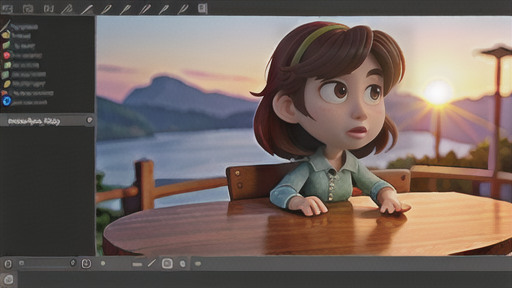
動画編集において、作業の流れを円滑にするには、編集の計画表にあたる「シーケンス」をうまく使うことが大切です。シーケンスをうまく活用することで、編集作業を効率化し、時間を有効に使うことができます。
まず、撮影した動画や音声、画像などの素材を整理し、シーケンスに配置することで、必要な素材をすぐに探し出すことができます。まるで、材料を種類ごとに整理した棚から必要なものを取り出すように、目的の素材にすぐアクセスできるため、探し回る手間が省けます。
また、シーケンス上では、素材を配置したまま、再生しながら編集作業を行うことができます。これにより、編集内容を確認しながら作業を進められるので、修正の手間を減らし、作業時間を大幅に短縮できます。まるで、設計図を見ながら建物を組み立てるように、完成形をイメージしながら作業を進めることができます。
さらに、複数のシーケンスを作成して管理することで、複雑な編集作業も整理しながら進めることができます。例えば、動画全体の流れを把握するための「全体シーケンス」と、個々の場面を編集するための「部分シーケンス」を作成することで、全体像を見失うことなく、細かい部分にも集中して編集作業を行うことができます。これは、大きなプロジェクトを小さなタスクに分割して管理するのと同様に、作業を整理し、効率的に進めるために有効な方法です。
このように、シーケンスは、動画編集における指揮者のような役割を果たし、編集作業全体を効率化するための重要な道具です。シーケンスをうまく活用することで、編集作業をスムーズに進め、より質の高い動画を制作することができます。まるで、料理人が調理工程を管理するように、シーケンスを活用して動画制作を円滑に進めましょう。
| シーケンスのメリット | 具体的な効果 | 例え |
|---|---|---|
| 素材の整理 | 必要な素材をすぐに探し出すことができる | 材料を種類ごとに整理した棚から必要なものを取り出す |
| 編集作業の効率化 | 素材を配置したまま再生しながら編集、修正の手間を減らし作業時間を短縮 | 設計図を見ながら建物を組み立てる |
| 複雑な編集作業の整理 | 複数のシーケンスを作成し、全体像を見失わずに細かい部分にも集中 | 大きなプロジェクトを小さなタスクに分割して管理する |
